手机突然卡壳了,是不是想换个心情,进入系统模式来个彻底的清理呢?别急,别急,让我来手把手教你如何轻松进入安卓手机的系统模式。准备好了吗?让我们一起开启这段奇妙的旅程吧!
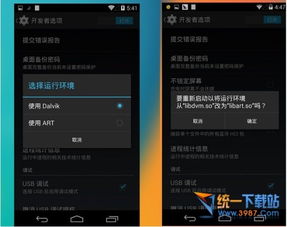
系统模式,顾名思义,就是手机进入一种特殊的模式,可以让你对手机进行更深入的设置和调试。在这个模式下,你可以清除缓存、恢复出厂设置,甚至可以刷机升级。听起来是不是很酷?
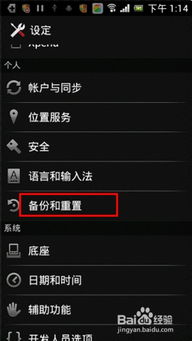
在开始之前,请确保你的手机电量充足,以免在操作过程中突然断电。另外,记得备份重要数据,以防万一。
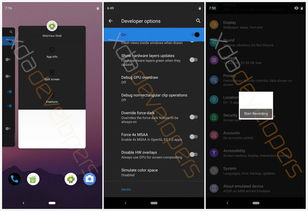
1. 关机:首先,将手机完全关机。你可以长按电源键,直到出现关机选项,然后选择关机。
2. 进入Recovery模式:手机关机后,立即按下并长按电源键和音量键(具体哪个键取决于你的手机型号)。不同的手机,进入Recovery模式的组合键可能不同,你可以查阅手机的使用说明书。
3. 等待进入Recovery模式:当你看到手机屏幕上出现Android机器人图像时,说明你已经进入了Recovery模式。
4. 选择“Wipe Data/Factory Reset”:在Recovery模式下,使用音量键上下选择,找到“Wipe Data/Factory Reset”选项,然后使用电源键确认。
5. 确认恢复出厂设置:接下来,你会看到一个确认恢复出厂设置的提示,再次使用电源键确认。
6. 等待恢复出厂设置完成:这个过程可能需要几分钟,请耐心等待。
7. 重启手机:恢复出厂设置完成后,选择“Reboot System Now”来重启手机。
1. 谨慎操作:进入系统模式可能会对手机造成一定的影响,所以在操作前请务必确认自己已经备份了重要数据。
2. 不同手机型号可能有所不同:不同品牌的手机进入系统模式的步骤可能略有差异,请以你的手机型号为准。
3. 不要长时间停留在系统模式:长时间停留在系统模式可能会导致手机变热,甚至损坏。
通过以上步骤,你就可以轻松进入安卓手机的系统模式了。当然,如果你在操作过程中遇到任何问题,也可以随时查阅手机的使用说明书或者在网上搜索相关教程。希望这篇文章能帮助你解决手机卡壳的问题,让你的手机焕然一新!加油哦!